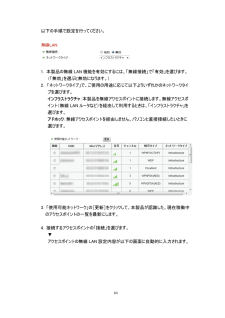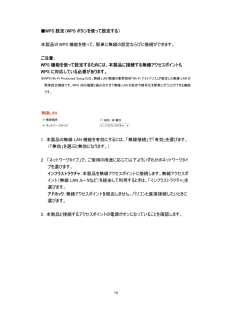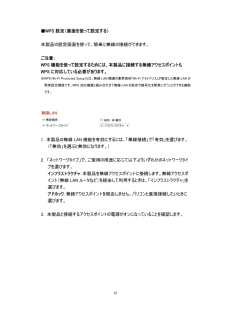Q&A
取扱説明書・マニュアル (文書検索対応分のみ)
"ネットワークタイプ" 一致するキーワードは見つかりませんでした。
"ネットワークタイプ"4 件の検索結果
64 以下の手順で設定を行ってください。 1. 本製品の無線 LAN 機能を有効にするには、「無線接続」で「有効」を選びます。(「無効」を選ぶと無効になります。) 2. 「ネットワークタイプ」で、ご使用の用途に応じて以下よりいずれかのネットワークタイプを選びます。 インフラストラクチャ:本製品を無線アクセスポイントに接続します。無線アクセスポイント(無線 LAN ルータなど)を経由して利用するときは、「インフラストラクチャ」を選びます。 アドホック:無線アクセスポイントを経由しません。パソコンと直接接続したいときに選びます。 3. 「使用可能ネットワーク」の[更新]をクリックして、本製品が認識した、現在稼働中のアクセスポイントの一覧を最新にします。 4. 接続するアクセスポイントの「接続」を選びます。 ▼ アクセスポイントの無線 LAN 設定内容が以下の画面に自動的に入力されます。
58 ■WPS 設定(WPS ボタンを使って設定する) 本製品の WPS 機能を使って、簡単に無線の設定ならびに接続ができます。 ご注意: WPS 機能を使って設定するためには、本製品に接続する無線アクセスポイントもWPS に対応している必要があります。 ※WPS(Wi-Fi Protected Setup)とは、 無線 LAN 関連の業界団体「Wi-Fi アライアンス」が策定した無線 L AN の簡単設定規格です。WPS 対応機器と組み合わせて無線 LAN の設定や暗号化を簡単に行うことができる機能です。 1. 本製品の無線 LAN 機能を有効にするには、「無線接続」で「有効」を選びます。(「無効」を選ぶと無効になります。) 2. 「ネットワークタイプ」で、ご使用の用途に応じて以下よりいずれかのネットワークタイプを選びます。 インフラストラクチャ:本製品を無線アクセスポイントに接続します。無線アクセスポイント(無線 LAN ルータなど)を経由して利用するときは、「インフラストラクチャ」を選びます。 アドホック:無線アクセスポイントを経由しません。パソコンと直接接続したいときに選びます...
55 各設定項目の内容は以下の通りです。 項目名 動作 ネットワークタイプ 本製品は DHCP サーバから IP アドレスを自動取得、または固定IP アドレスを割り当てることができます。IP アドレスを自動的に取得するときは「DHCP」を選びます。本製品に固定 IP アドレスを割り当てるときは、「固定 IP アドレス」を選びます。 「DHCP」を選ぶと、IP アドレスの入力はできません。 IP アドレス 本製品の IP アドレスを設定します。 サブネット マスク 本製品のサブネットマスクを設定します。 ゲートウェイ ローカルネットワークのゲートウェイアドレスを設定します。 プライマリ DNS ローカルネットワークの DNS サーバアドレスを設定します。通常はゲートウェイと同じ IP アドレスを入力します。DNS サーバの IP アドレスが分からないときは、ネットワーク管理者やインターネット接続業者にお問合せください。 セカンダリ DNS バックアップ用の DNS サーバの IP アドレスを設定します。プライマリDNSサーバが到達できないときは、ここで設定されたIPアドレスがDNS サーバとして本製...
61 ■WPS 設定(画面を使って設定する) 本製品の設定画面を使って、簡単に無線の接続ができます。 ご注意: WPS 機能を使って設定するためには、本製品に接続する無線アクセスポイントもWPS に対応している必要があります。 ※WPS(Wi-Fi Protected Setup)とは、 無線 LAN 関連の業界団体「Wi-Fi アライアンス」が策定した無線 L AN の簡単設定規格です。WPS 対応機器と組み合わせて無線 LAN の設定や暗号化を簡単に行うことができる機能です。 1. 本製品の無線 LAN 機能を有効にするには、「無線接続」で「有効」を選びます。(「無効」を選ぶと無効になります。) 2. 「ネットワークタイプ」で、ご使用の用途に応じて以下よりいずれかのネットワークタイプを選びます。 インフラストラクチャ:本製品を無線アクセスポイントに接続します。無線アクセスポイント(無線 LAN ルータなど)を経由して利用するときは、「インフラストラクチャ」を選びます。 アドホック:無線アクセスポイントを経由しません。パソコンと直接接続したいときに選びます。 3. 本製品と接続するア...
- 1